三星 Galaxy Tab S9 Ultra 5G SM-X916N 四件套文件刷机教程:使用Odin工具进行线刷救砖(含图文和视频指导)
前言:
在众多智能手机品牌中,三星手机以其用户友好的刷机流程脱颖而出,即便是刷机新手也能轻松掌握。无论是系统升级、忘记屏幕密码、清除设备数据,还是拯救变砖的手机,三星手机的刷机都能一次性解决您的问题。本文提供的刷机方法几乎适用于所有三星安卓系列手机,不局限于特定型号。
我们强烈建议您在动手操作之前,先完整阅读本教程。这样不仅能帮助您更好地理解刷机流程,还能让您的操作更加高效,达到事半功倍的效果,让您的设备焕发新生。
固件介绍:
在开始刷机之前,让我们简要了解三星官方固件的分类及其特点。三星官方提供的线刷包主要分为三种类型,以下是它们的主要区别:
一体包:下载文件解压后,只有1个后缀名为“.tar.md5”的文件,只能通过线刷工具刷入手机,而且刷入时如果没有双清就刷入的话,不管自己手机的系统是官方的还是第三方的系统,都不会清除原有的数据,如果手机之前已经ROOT了的话,ROOT权限可能失效。一体包是主要升级用的,和官方的四(五)件套的区别在于没有分区文件。
五件套:下载文件解压后,有4个后缀名为“.tar.md5”的文件,还有1个后缀名为“.pit”的分区文件,共五个文件,因此叫五件套。只能用线刷工具刷入,刷前不用双清,只要是完整地刷入,手机上的所有数据都会被重置、清零!包括话机密码也会清除。因为刷机时,分区文件对内置的存储进行了重新分区,所以所有的文件都被清零,然后重写。
四件套:下载文件解压后,有5个后缀名为“.tar.md5”的文件,但是却有两个“CSC文件”,这两个CSC文件区别是,CSC项如果选择CSC_*的文件刷机,会清除数据、应用、话机密码,相当于上面的五件套。如果选择HOME_CSC _ *通常数据不会被清除,相当于上面的一体包。三星后期新机型基本都统一成这种文件方式了。
特殊提示:平板机型没有CP文件是正常的,不调用CP直接刷就可以了。因为平板不能拨打电话=没有基带,所以不需要CP文件。还有部分国家的机型提供了USERDATA文件,可以在Odin工具中的USERDATA项调用刷机即可,没有的就不用刷。
准备工作:
手机电量充足:
备注:建议刷机前手机电量在30%以上,以免因为电量不足而刷机中断。
下载刷机工具Odin:点击这里下载。
备注:Odin是三星官方的刷机工具。当然能刷三星手机的工具有很多,比如:SamFw Tool、Freya 等等,有需求的也可以自行下载其他的工具。
下载刷机驱动:点击这里下载
备注:三星刷机驱动是通用的,不用分32、64位系统,双击直接安装即可。
下载对应型号线刷包:点击这里下载
备注:线刷包也就是固件或者说是ROM、系统,这个必须要下载,要不刷啥?哈哈。本站里除了特殊标注“第三方recovery”“精简”等字样的,其余都是官方固件无任何修改。所以也不会有什么非官方,个人内置的应用,官方固件也不需要解BL锁、CROM锁就可以刷机。
视频参考:
视频出处:西瓜视频,作者:远创数码。如果视频不清晰也可以点击这里访问原文查看。
免责声明:
本网站(onfix.cn)提供的刷机教程仅供参考,旨在帮助用户修复手机问题及促进学习交流。刷机有风险,可能导致设备损坏、数据丢失等情况,由此产生的一切后果由您自行承担。本网站对因未正确理解或执行教程而引发的设备故障或其他损失,以及任何法律责任概不负责。对于教程中涉及的第三方软件、工具或资源,本网站不担保其安全性、合法性、有效性。因教程而支付查看的下载链接,除非链接失效,否则不予退换。请在充分了解刷机风险与自身能力后,谨慎决定是否刷机。
步骤 1 安装驱动
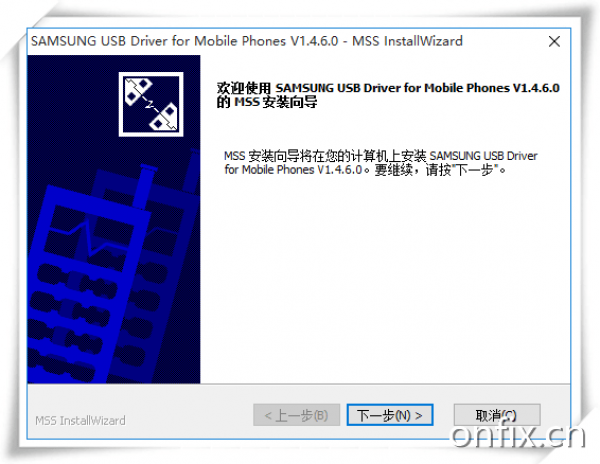
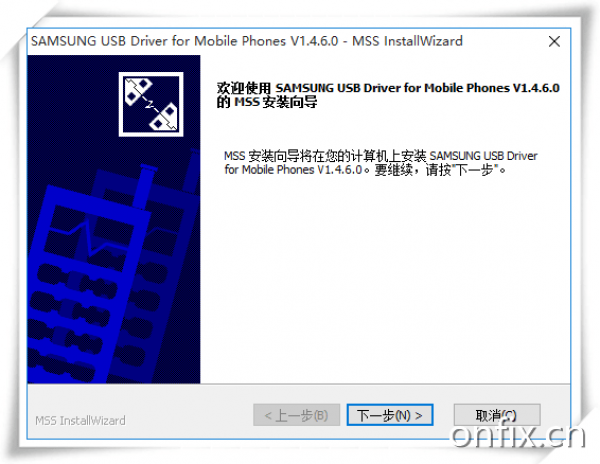
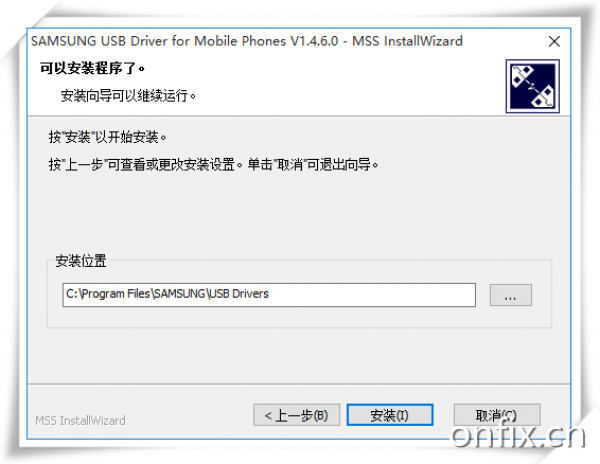
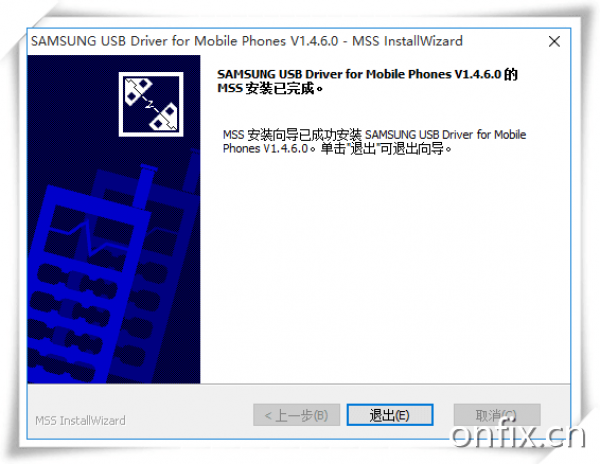
-
下载刷机驱动解压缩,版本多不会选可以直接选择最新的,通常都向下兼容。
-
安装驱动比较简单,双击运行,一路下一步即可。
步骤 1 运行刷机工具
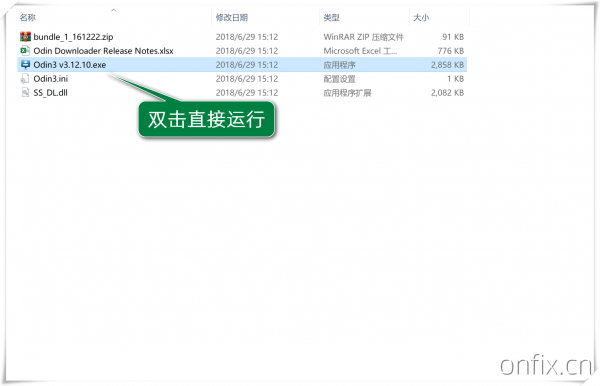
-
刷机工具也无需安装,双击直接运行。
步骤 1 选择刷机文件
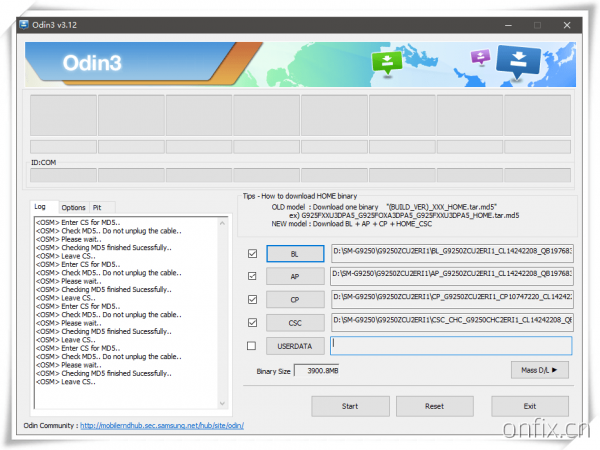
-
点击【BL】按钮,选择含“BL”字样的.tar.md5文件
-
点击【AP】按钮,选择含“AP”字样的.tar.md5文件
-
点击【CP】按钮,选择含"CP"字样的.tar.md5文件
-
点击【CSC】按钮,选择含"CSC"字样的.tar.md5文件
-
注意如果想清除数据、话机密码要选择CSC_***的文件,如果不想清除就选择HOME_CSC _ ***文件
-
平板的机型没有CP文件,这是正常的,不影响刷机,CP项不打钩,不用调文件直接刷即可。
-
如果有USERDATA文件,可以在odin的USERDATA项调用刷机,没有的不用刷。
步骤 1 手机进入刷机模式(机型或者版本不同,模式显示有所不用)


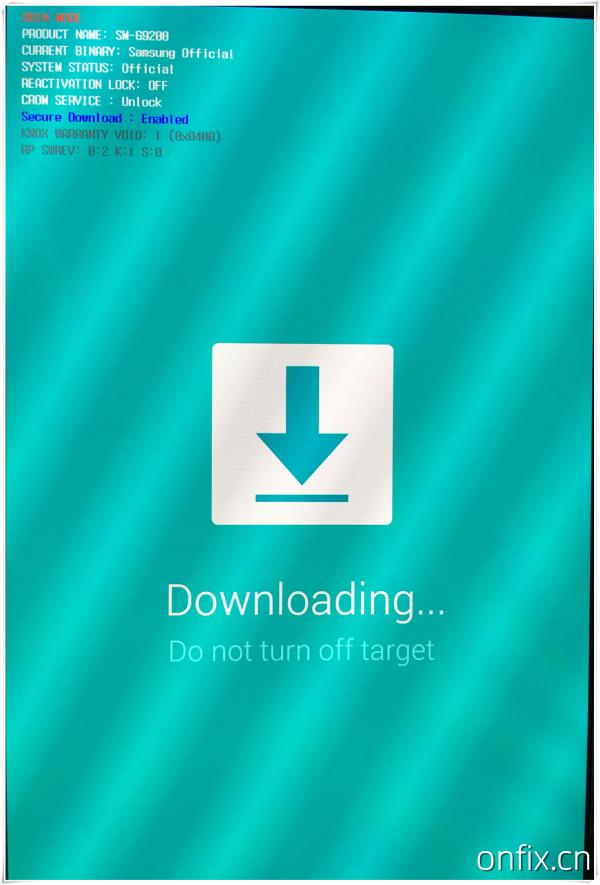
-
三星进入刷机模式比较简单,小编总结了下三星常用的进模式按键组合,注意下面几种方法进入刷机模式前,必须确保手机已经关机。
-
1、按住“音量下键”+“Home键”+“电源键”
-
2、按住“电源键”+“音量下键”+“BIXBY键”。
-
3、按住“音量上键”+“音量下键”,然后插入USB线
-
4、按住“音量上键”+“音量下键”,然后按开机键。
-
5、按住“音量下键”+“BIXBY键”,然后插入USB线。(Note9)
-
6、按住“音量上键”,然后按开机键。(Note10)
-
7、不用按键可直接进模式的小工具:https://onfix.cn/course/162
步骤 1 开始刷机


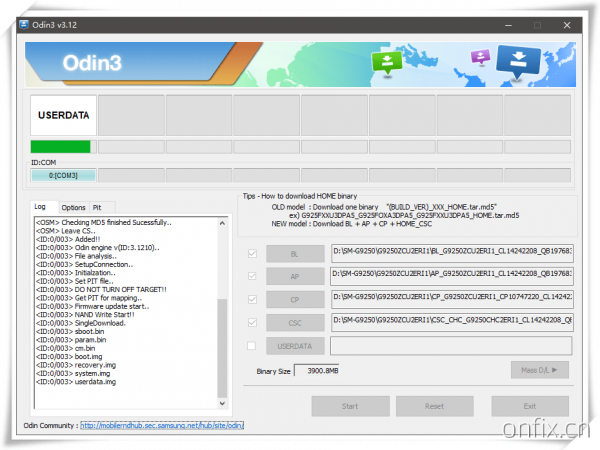
-
手机进入刷机模式后连接USB到电脑,Odin工具将识别到手机,就是一个COM字样的端口。点击“Start”开始刷机
-
刷机途中请勿触碰手机
步骤 1 刷机成功
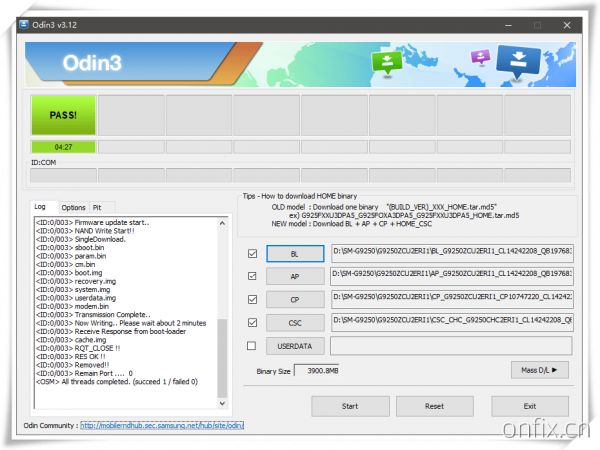
-
刷机成功后,Odin将显示绿色PASS字样,手机将自动重启